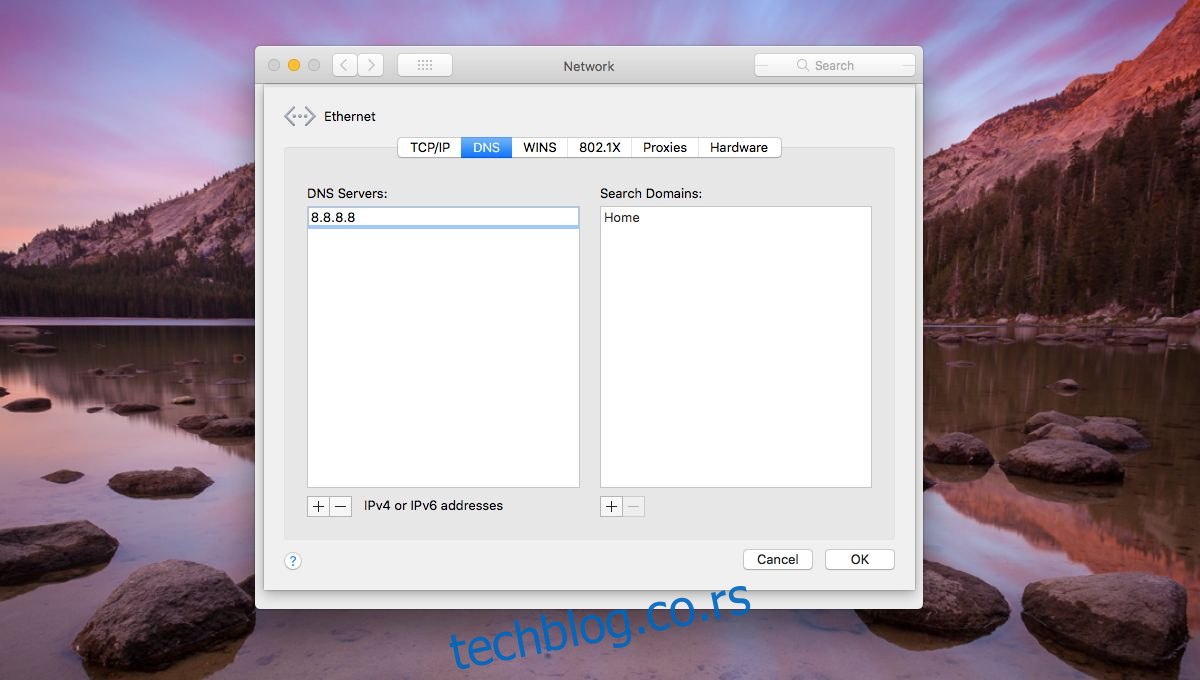Šta je DNS i zašto je važan?
DNS, odnosno Sistem Imena Domena, je ključni sistem koji omogućava povezivanje imena računara i drugih uređaja na internetu. On takođe identifikuje uređaje u okviru privatnih mreža. Iako većina korisnika nije upoznata sa kompleksnijim funkcijama DNS-a, generalno je poznato da ovaj sistem omogućava nesmetano surfovanje internetom.
U suštini, DNS funkcioniše kao imenik koji povezuje nazive internet lokacija, odnosno domene, sa njihovim odgovarajućim IP adresama. Možete koristiti javni DNS servis, poput onog koji nudi Google, ili se osloniti na DNS servis koji obezbeđuje vaš provajder internet usluga (ISP).
Promena DNS servisa može značajno ubrzati pregledanje internet sadržaja, što je razlog zašto mnogi korisnici ručno konfigurišu Google DNS na svojim računarima, pa čak i pametnim telefonima.
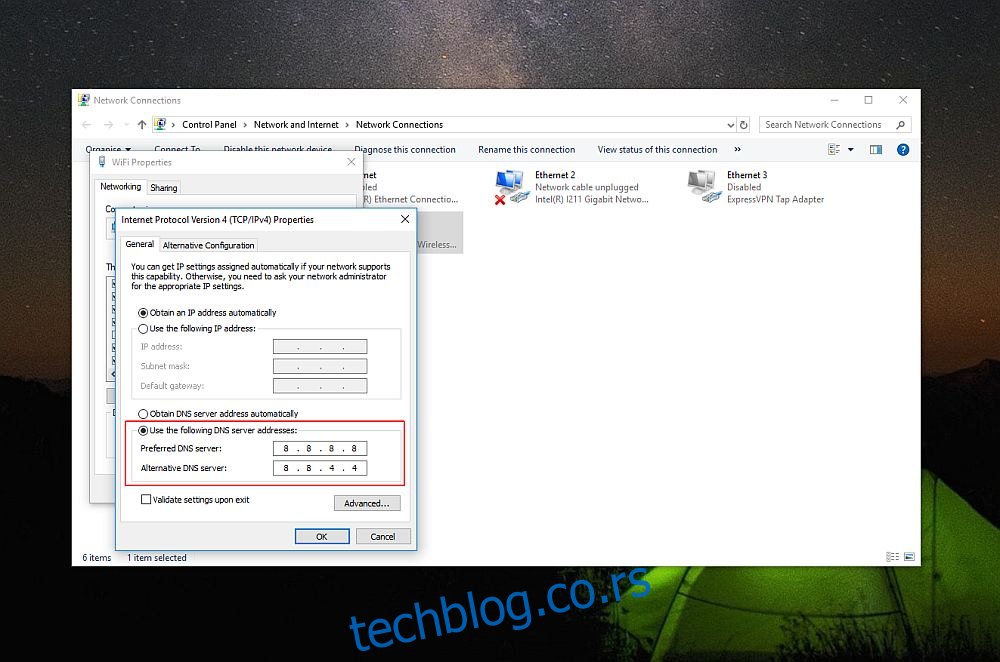
Kvalitetan DNS servis brzo pronalazi ime domena, dobija njegovu IP adresu i omogućava vam pristup željenoj web lokaciji. Možete koristiti bilo koji javni DNS servis za koji znate adresu servera. Google-ov DNS servis je javan, a adrese njegovih servera su:
8.8.8.8 8.8.4.4
Kako promeniti DNS server na Windows-u?
Da biste promenili DNS server, morate biti povezani na WiFi mrežu. DNS server se podešava na nivou veze, što znači da ako promenite DNS server za svoju kućnu mrežu, on se neće automatski promeniti za mrežu u vašoj kancelariji.
Za izmenu DNS servera na Windows-u, otvorite Kontrolnu tablu. U operativnom sistemu Windows 10, pristup Kontrolnoj tabli možete ostvariti putem Windows pretrage ili unosom „Control Panel“ u adresnu traku File Explorer-a. Zatim izaberite opciju Mreža i Internet > Centar za mrežu i deljenje. Kliknite na WiFi mrežu na koju ste trenutno povezani.
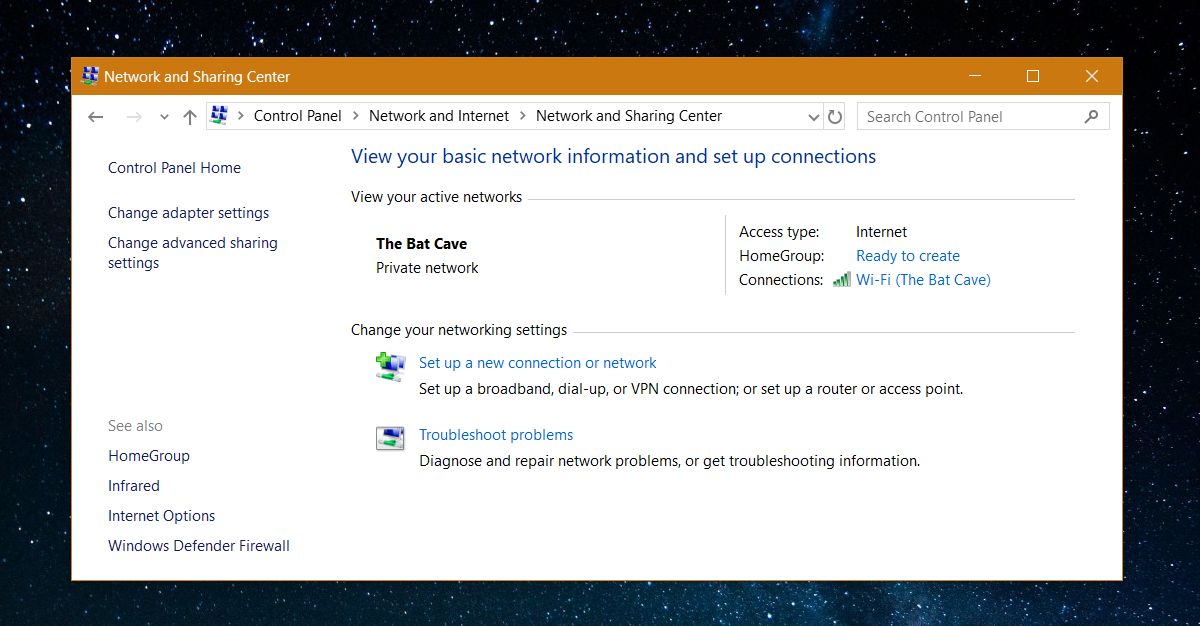
U prozoru WiFi Status, kliknite na dugme Svojstva u sekciji Aktivnost. U novom prozoru WiFi svojstava, dvaput kliknite na opciju Internet Protocol Version 4 (TCP/IPv4).
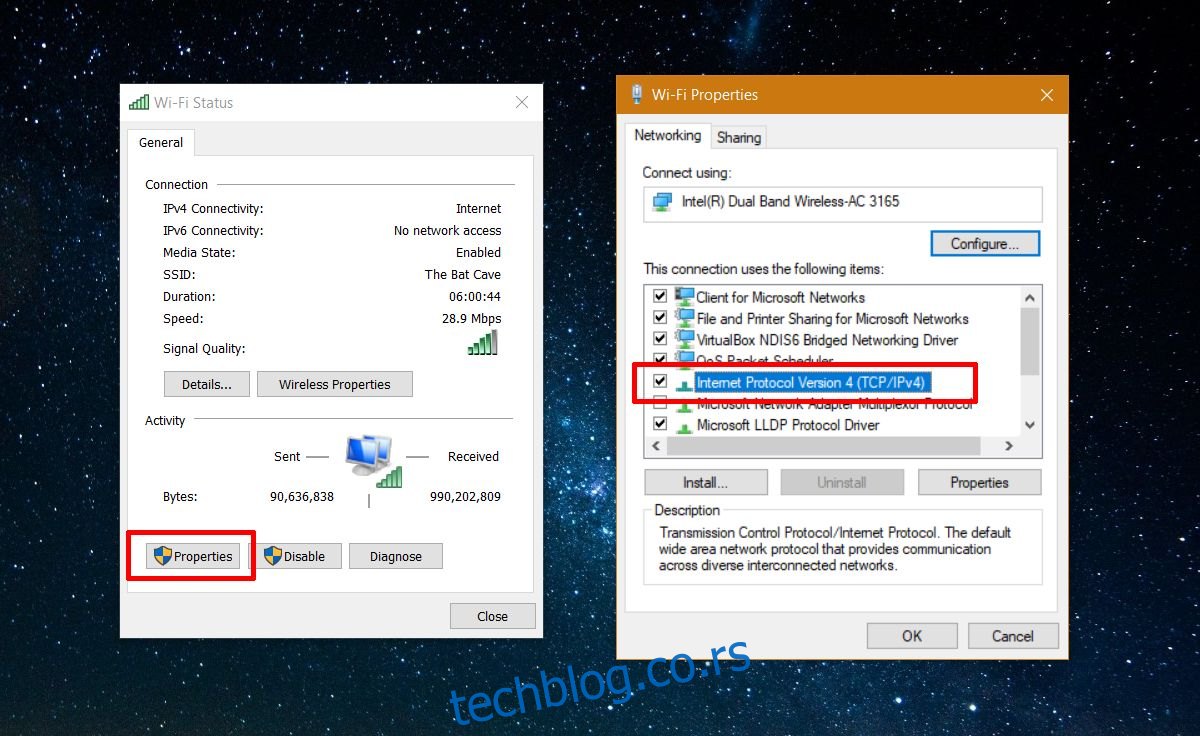
Otvoriće se prozor sa svojstvima Internet Protokola verzije 4 (TCP/IPv4). Ovde selektujte opciju „Koristi sledeće adrese DNS servera“. Unesite željenu adresu DNS servera i potvrdite klikom na OK.
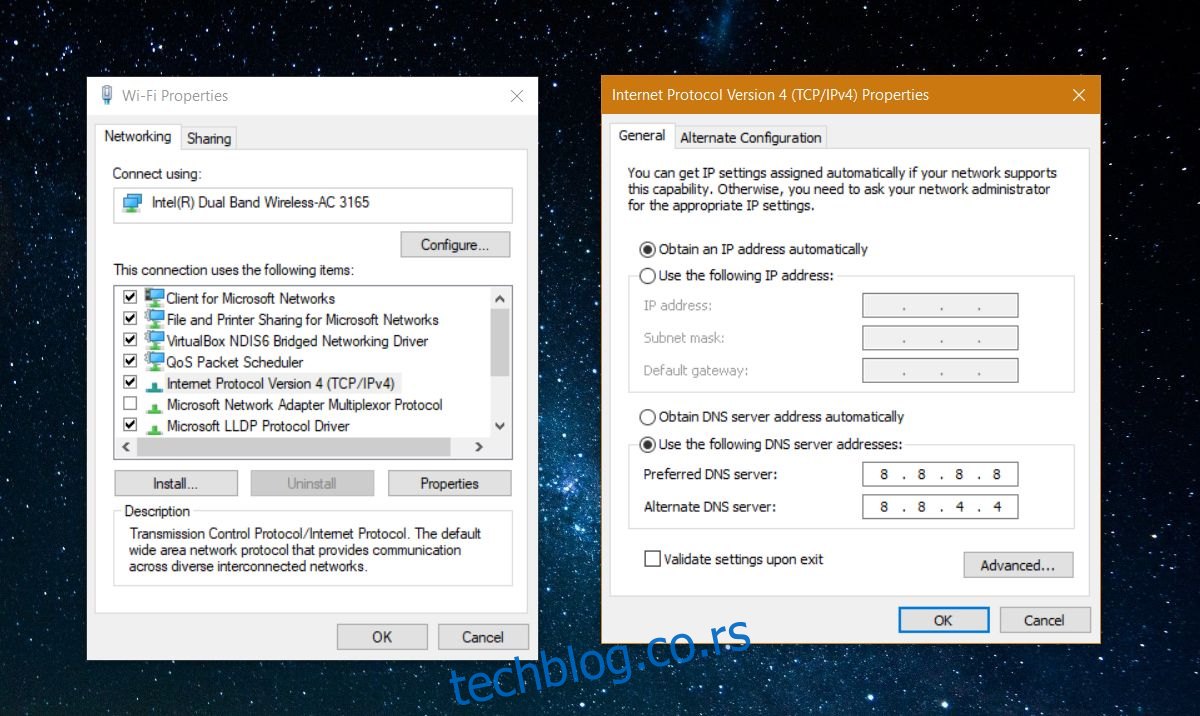
Kako promeniti DNS server na macOS-u?
Otvorite Sistemske Postavke i izaberite grupu podešavanja Mreže.
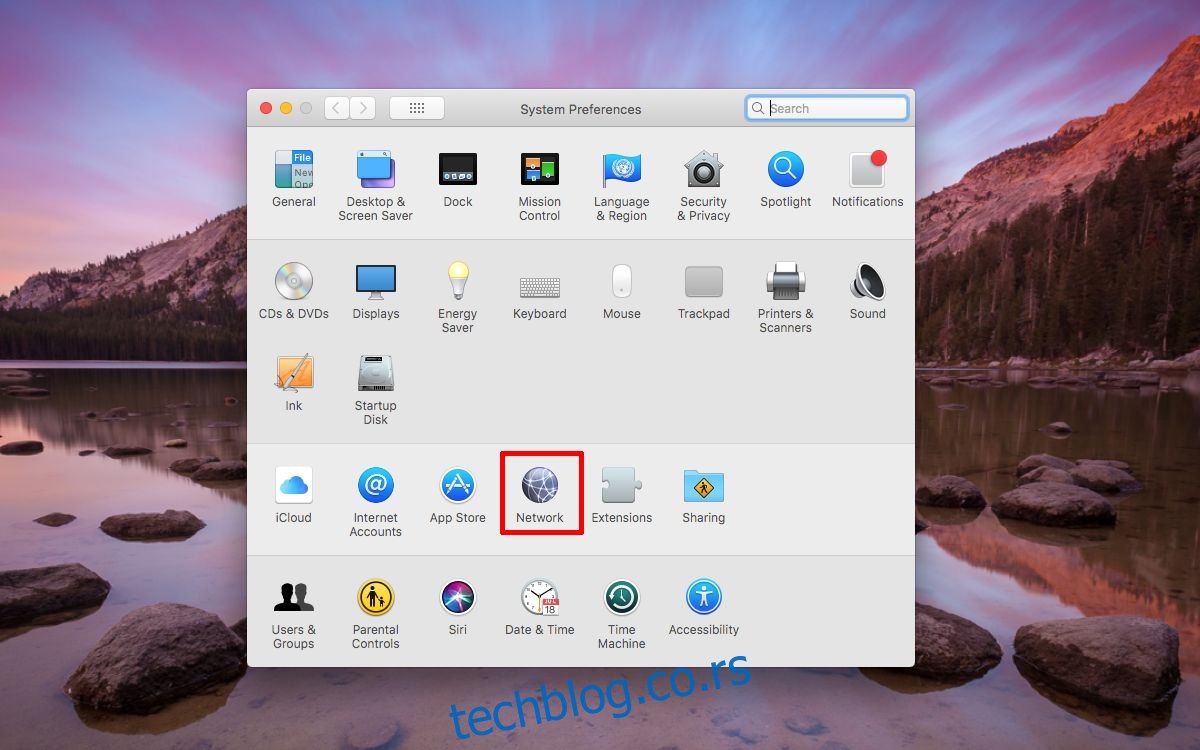
Izaberite mrežu, Ethernet ili WiFi, iz leve kolone i kliknite na dugme Napredno u donjem desnom uglu.
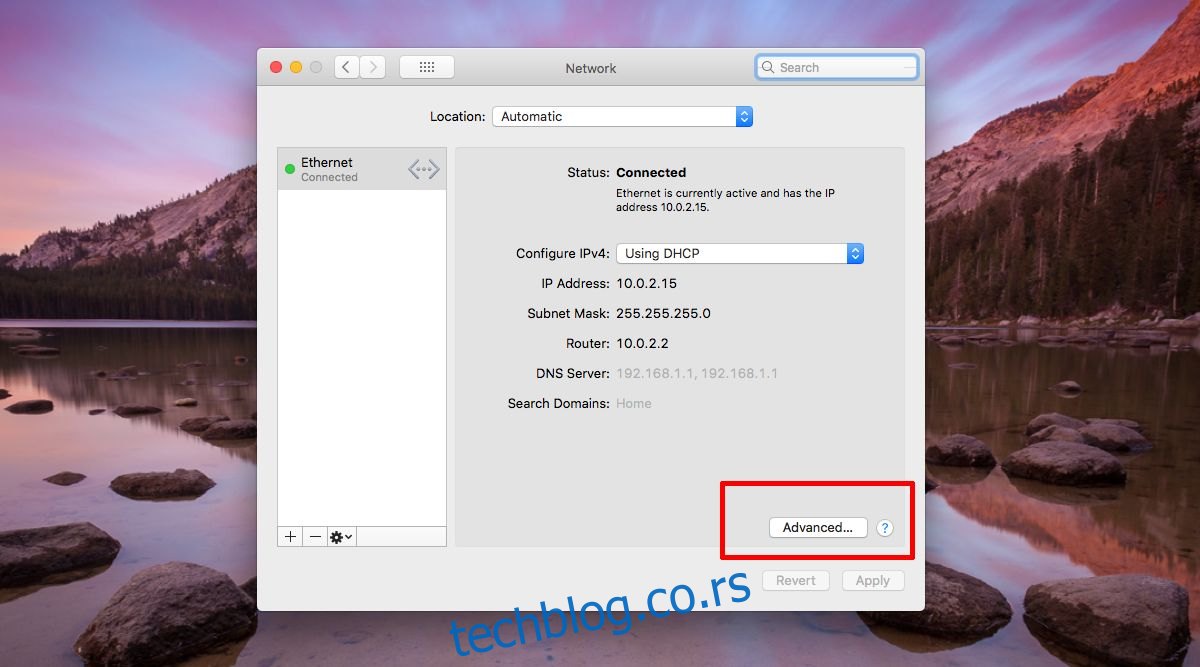
U okviru naprednih podešavanja, izaberite karticu DNS. Ovde, kliknite na znak plus (+) na dnu kolone sa leve strane. Unesite adresu DNS servera koji želite da koristite. Potvrdite klikom na OK, primenite promenu i DNS server će biti promenjen. macOS vam omogućava da konfigurišete više različitih DNS servisa, što znači da ako jedan prestane da radi, automatski će se koristiti drugi ili treći. Ovo je funkcionalnost koju Windows ne podržava.